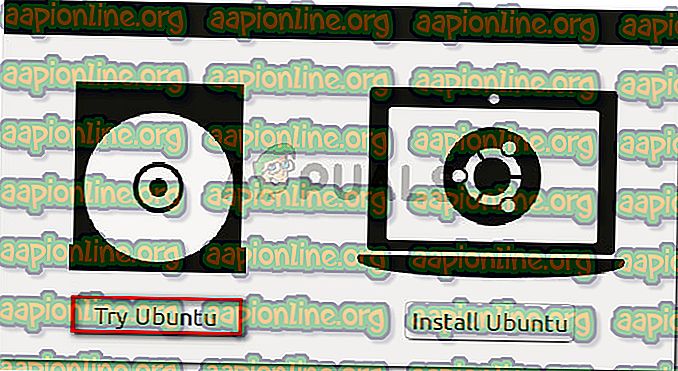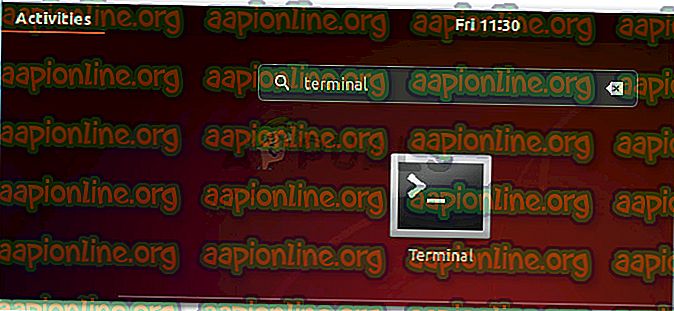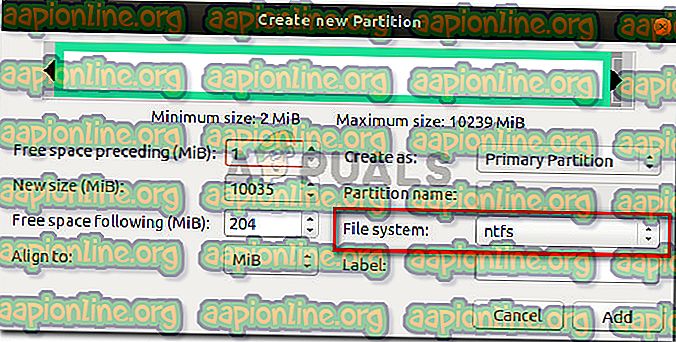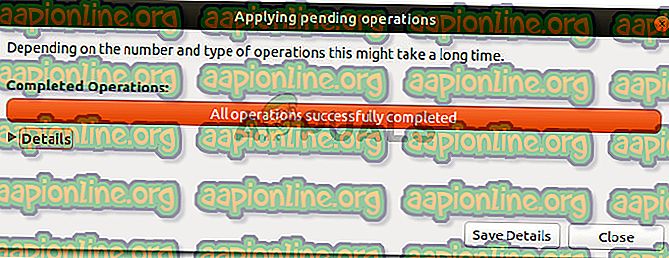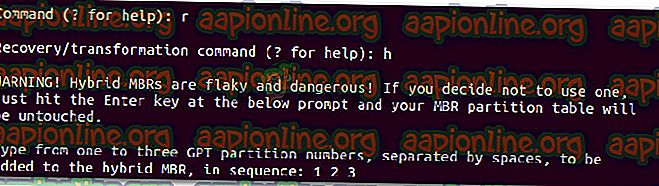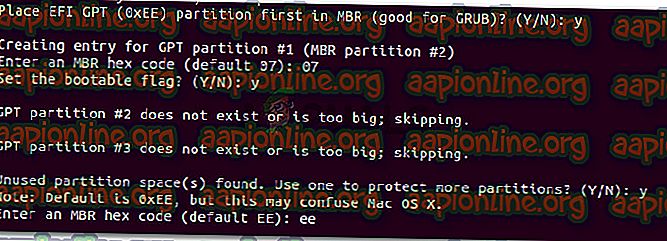Betulkan: Laporan Mediografi Tidak Ruang Cukup pada Peranti untuk Operasi yang Diminta
Beberapa pengguna telah melaporkan bahawa mereka tidak dapat memformat atau memartakan pemacu NTFS menggunakan DiskUtility pada MacOS. Pengguna yang terjejas melaporkan bahawa mereka mengalami ralat berikut: " MediaKit melaporkan tidak cukup ruang pada peranti untuk operasi yang diminta ". Pengguna yang paling terjejas melaporkan bahawa pemacu yang disasarkan mempunyai banyak ruang kosong yang tersisa, jadi sumber masalah terletak di tempat lain.

Apa yang menyebabkan laporan MediaKit tidak cukup ruang pada peranti untuk ralat operasi yang diminta ?
Kami menyiasat isu khusus ini dengan melihat pelbagai laporan pengguna dan strategi pembaikan yang mereka gunakan untuk menyelesaikan mesej ralat. Daripada apa yang kami kumpulkan, terdapat beberapa senario yang biasa yang akan mencetuskan mesej ralat tertentu ini:
- Sisi partisi yang terselip secara automatik dibuat semasa pemasangan Bootcamp - Seperti pelbagai laporan pengguna, sekatan seperti ini sering bertanggungjawab untuk ralat ini kerana ia tidak boleh dipadam secara konvensional (kebanyakan masa).
- Utiliti Disk tidak dapat memformat pemacu dari NTFS ke APFS - Ini tidak boleh dilakukan dari Utiliti Disk, tetapi anda boleh menggunakan terminal (sama ada secara langsung pada Mac atau dengan menggunakan Linux Live CD) untuk menghindari isu ini.
Sekiranya anda sedang berusaha untuk mencari jalan yang akan membolehkan anda mengelakkan masalah ini, artikel ini akan memberi anda beberapa strategi penyelesaian masalah. Di bawah ini anda mempunyai beberapa kaedah yang pengguna lain dalam keadaan yang sama telah digunakan untuk mendapatkan masalah diselesaikan.
Untuk hasil yang terbaik, ikut kaedah di bawah agar anda dapat mencari penetapan yang berkesan dalam senario tertentu anda.
Kaedah 1: Memisahkan pemacu dari terminal
Beberapa pengguna yang bergelut untuk memformat pemacu telah dapat mengelakkan ralat " Laporan MediaKit tidak cukup ruang pada peranti untuk operasi yang dikehendaki " dengan menggunakan Terminal untuk mengenal pasti, menyahpasang dan memisahkan pemacu yang mencetuskan ralat dalam Utiliti Disk.
Nota: Perlu diingat bahawa prosedur di bawah tidak boleh digunakan pada satu partition sahaja. Ia akan menjejaskan seluruh pemacu.
Berikut adalah panduan ringkas untuk memisahkan pemacu menggunakan Terminal :
- Klik ikon carian (sudut kanan atas) dan cari "terminal". Kemudian, klik dua kali pada Terminal untuk membuka utiliti.

- Mula dengan menaip perintah berikut untuk mendapatkan nama cakera yang anda cuba format:
senarai diskutil
- Dalam contoh kami, kami perlu memformat cakera cakera. Untuk memastikan bahawa anda menyasarkan pemacu yang betul, ganti disk0s3 dengan cakera yang betul.
- Sekarang untuk mengundurkan cakera, ketik perintah berikut dan tekan Enter :
diskutil unmountDisk force disks3
- Seterusnya, kita perlu menuliskan sifar ke sektor boot untuk memastikan prosedur tersebut akan mencari pengurus boot yang lebih kompleks. Untuk melakukan ini, ketik perintah berikut dan tekan Enter :
sudo dd if = / dev / zero of = / dev / disk0s3 bs = 1024 count = 1024
- Setelah nol telah ditulis ke sektor boot, cubalah untuk memisahkan lagi dengan menaip perintah berikut dan tekan Enter :
diskutil partitionDisk disk0s3 GPT JHFS + "Nama Partition" 0g
Nota: Ganti nama partition dengan nama yang anda ingin berikan kepada partition baru anda.
Sekiranya kaedah ini tidak membenarkan anda memintas laporan MediaKit tidak cukup ruang pada peranti untuk operasi yang diminta dengan menggunakan Terminal untuk memisahkan cakera, beralih ke kaedah seterusnya di bawah.
Kaedah 2: Menggunakan CD Live Linux untuk memisahkan pemacu
Beberapa pengguna yang berjuang untuk menyelesaikan masalah yang sama telah berjaya mendapatkan masalah yang diselesaikan dengan boot dari CD live Linux dan menggunakan utiliti gdisk dan GParted untuk membuat partition NTFS dari ruang pemacu bebas.
Kemudian, mereka menggunakan utiliti gdisk sekali lagi untuk memerintahkan jadual partition dengan sewajarnya dan masukkan menu pemulihan & transformasi. Dari sana, mereka berjaya mencipta MBR hibrid baru yang akhirnya membolehkan mereka melengkapkan proses pembahagian.
Prosedur ini sering digunakan oleh pengguna yang cuba memasang Windows pada pemacu yang juga mempunyai partition reserved untuk OSX. Jika prosedur ini terpakai pada apa yang anda fikirkan, ikuti langkah-langkah di bawah untuk menggunakan CD Live Linux untuk memisahkan pemacu:
- Boot CD Live Linux ke dalam Mac anda seperti CD Ubuntu Live, Parted Magic of System Rescue CD . OS percuma berasaskan AnLinuxux yang mampu boot USB boleh melakukan silap mata.
- Jika anda menggunakan CD Live Ubuntu, klik pada Cuba Ubuntu untuk memuatkan versi Live CD.
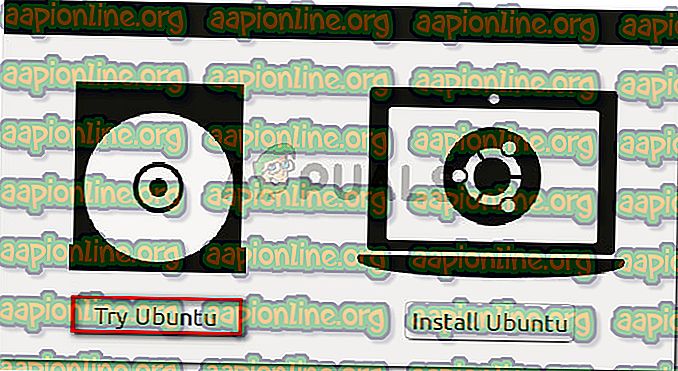
- Setelah CD Live Linux dimuatkan, buka terminal Terminal terminal. Anda boleh melakukannya dengan mengklik ikon Papar Aplikasi dan mencari " terminal " menggunakan fungsi carian.
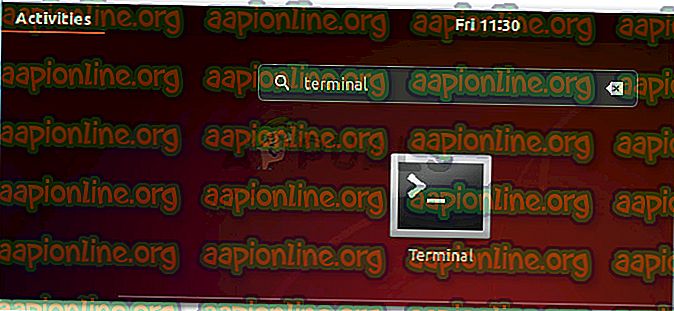
- Di dalam tetingkap Terminal, ketik perintah berikut untuk memastikan bahawa anda menggunakan keistimewaan root:
sudo -i
- Sebaik sahaja anda mempunyai keistimewaan root, ketik perintah berikut untuk melancarkan utiliti Gdisk pada cakera:
gdisk / dev / sda
- Apabila utiliti gdisk dilancarkan, ketik ' v ' dan tekan Enter untuk mengesahkan struktur cakera. Jika anda melihat mesej yang memberitahu anda bahawa tiada masalah di mana dijumpai, beralih ke langkah seterusnya di bawah.

Nota: Ini tidak wajib, tetapi ia merupakan langkah diagnostik pencegahan yang akan membantu kami mengenal pasti sebarang ralat yang mungkin menyumbang kepada isu kami.
- Setelah pengesahan selesai, keluar dari utiliti Gdisk dengan menaip ' q ' dan tekan Enter .

- Seterusnya, luncurkan GParted pada cakera yang sama dengan menaip perintah di bawah dalam tetingkap Terminal yang sama. Anda juga boleh melancarkan GParted dengan membukanya secara langsung dari menu.
gparted / dev / sda
- Sebaik sahaja utiliti GParted dibuka, buatkan partition NTFS dengan ruang bebas anda, tetapi pastikan untuk meninggalkan sekurang-kurangnya 128 MB ruang yang tidak berpartisipasi di antaranya dan partisi OSX. Klik butang Tambah untuk memulakan pembentukan partition baru.
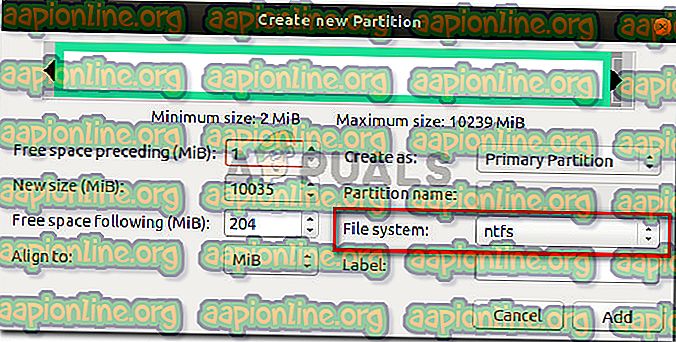
- Setelah operasi selesai dengan sukses, keluar dari utiliti GParted dan kembali ke terminal melalui langkah 3. Kemudian, ikuti langkah 4 dan 5 sekali lagi untuk memberikan kelebihan root dan melancarkan utiliti gdisk.
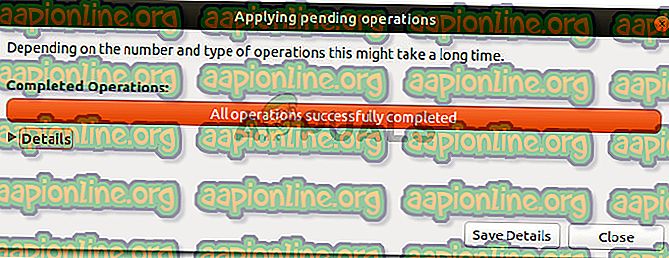
- Sebaik sahaja anda kembali ke utiliti gdisk, ketik " p" untuk melihat jadual partition anda. Sekarang, anda sepatutnya mempunyai tiga sekatan: EFI System Partition (ESP), partition Windows (NTFS) - yang kami buat sebelumnya - dan partition OS X.
- Jika anda mengesahkan ini, ketik " r " untuk memasuki menu Pemulihan & Transformasi . Kemudian, ketik ' h ' dan tekan Enter untuk mencipta MBR hibrid baru. Seterusnya, ketik " 1 2 3 " dan tekan Enter untuk membentuk tiga nombor partition.
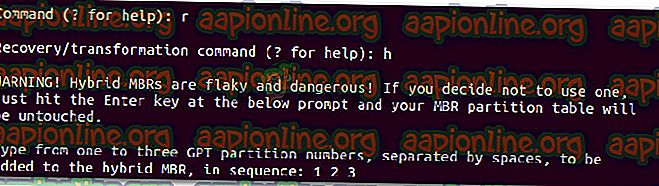
- Seterusnya, taipkan "Y" dan tekan Enter (Kembali) pada prompt EFI GPT (0xEE) . Apabila ditanya sama ada anda ingin menetapkan bendera yang boleh dibaca, taipkan " Y" dan tekan Enter (Kembali) sekali lagi. Kemudian, taipkan "Y" dan tekan Enter (Kembali) apabila ditanya sama ada anda ingin menggunakan ruang kosong untuk melindungi lebih banyak partition. Akhir sekali, masukkan kod hex MBR lalai ( ee ) dan tekan Enter (Kembali) sekali lagi.
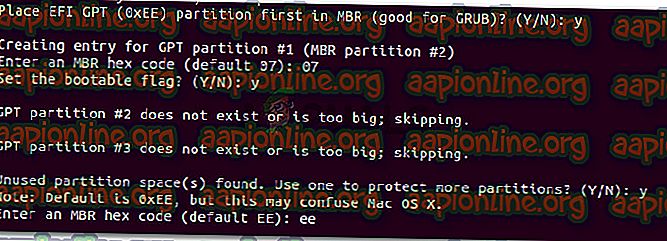
- Satu bahagian konfigurasi selesai, ketik kekunci 'w' dan tekan Enter (Kembali) untuk menyimpan perubahan dan meneruskan pemeriksaan akhir. Apabila ditanya sama ada anda mahu meneruskan, taipkan 'y' dan tekan Enter (Kembali) sekali lagi.

Itulah, ruang kosong yang sebelumnya gagal dengan ralat " Laporan MediaKit tidak cukup ruang pada peranti untuk operasi yang diminta" telah dibahagikan dengan gdisk dan Gparted.